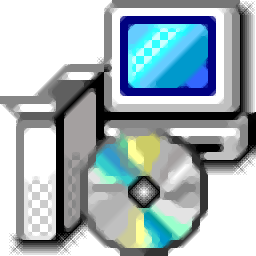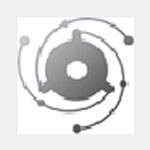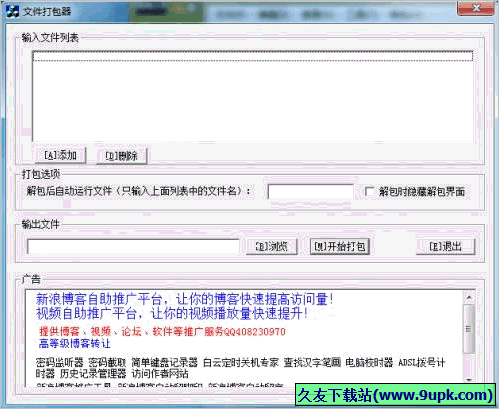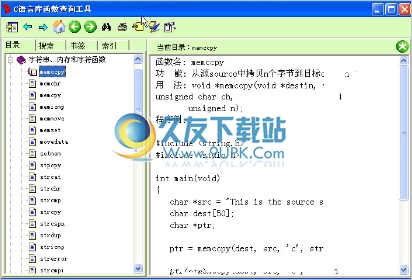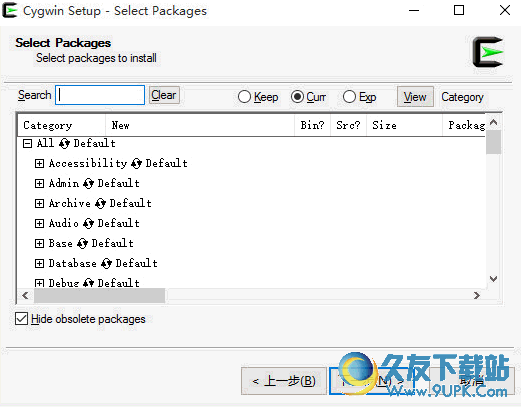RuviEdit是一款非常好用的脚本文本编辑工具。编程人员都在使用的RuviEdit。具有一系列强大的编辑命令,无限的撤消功能,创新的键盘快捷键和其他功能,该工具轻巧,快速且响应迅速。即使处理巨大的源文件,它也非常快。工作表窗口将是一个完整的bash shell。集成了完整的可编辑性,并增强了Tab补全支持;用户可以使用正则表达式着色作为正则表达式搜索/替换,可以轻松地执行复杂的编辑任务,多个剪贴板支持历史记录粘贴,可编辑的剪贴板弹出窗口和扩展功能集,可以用于复杂的重复复制和粘贴操作;需要它的用户可以下载体验
软件功能:
语法突出显示可以帮助用户完成一系列文本编辑任务
实时语法错误检查,直接执行等
它使您可以轻松快速地编辑Ruby源。
该程序具有很多功能,但是屏幕配置简单易用。
可以从官方网站免费下载。
除编辑普通文本文件外,它还保留单词定义文件,例如HTML,C ++,Java,Perl,SQL等。
并可以自动为完整的关键字着色和键入。
除了等效的oedit,OTBEdit还可以用作带有选项卡式界面的文本编辑器。
使用教程:
用户可以直接从该网站下载相应的安装包,然后将其解压缩,双击该程序以将其打开。
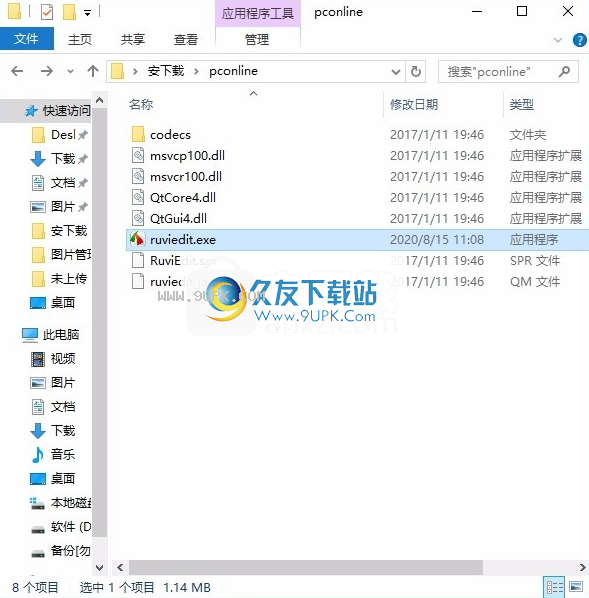
双击后,将弹出相应的用户界面。整个用户界面的功能模块分布非常清晰
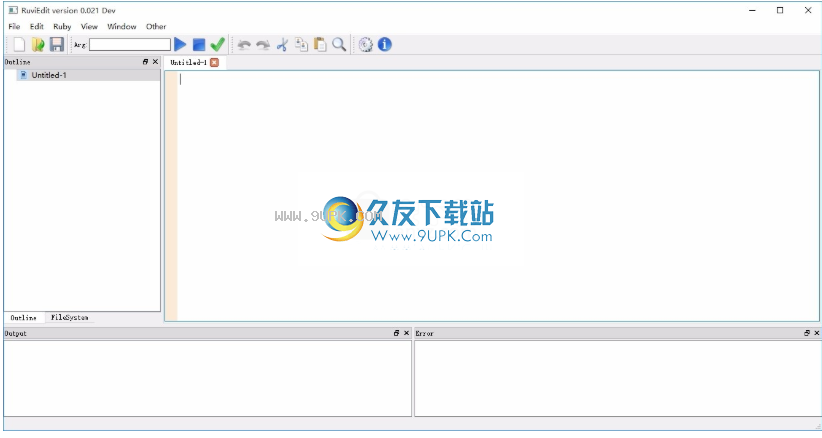
宏
宏功能可以用单个名称注册重复的编辑任务。要管理宏,请选择“工具/宏”命令。出现以下用于管理宏的对话框。
从宏组合框中选择要编辑的宏。首次安装时,没有注册的宏,因此请单击“新建宏”按钮来创建宏。
您可以命名宏并为其提供快捷方式。通常可以重用宏,因此最好分配一个空白的快捷方式。单击确定按钮以创建宏,然后在宏的内容中输入以下命令。
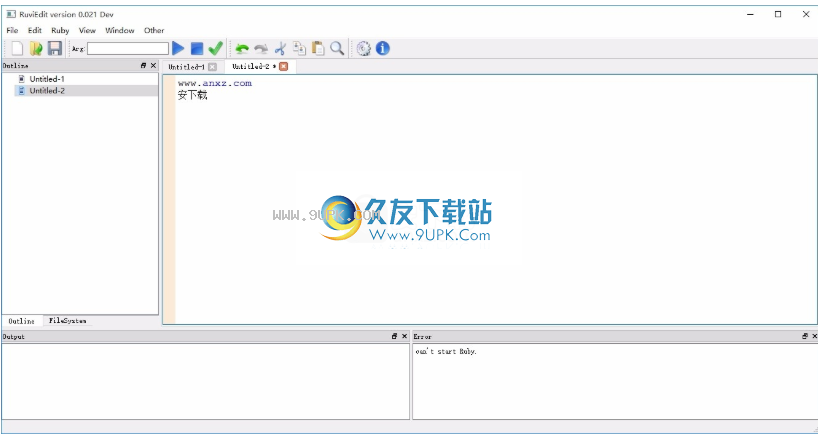
向右移动2
此命令意味着将插入符号向右移动两个空格。然后按Ctrl + D将插入号向右移动两个空格。如果要修改或编辑宏,请再次调用“管理宏”对话框,或者可以从对话框中多次运行宏。
宏录制
宏是几个编辑操作的组记录。编辑动作用简单的关键字表示,但是用户很难学习这种语法,因此实际动作通常通过用关键字替换来记录。因此,Carrot始终记录用户的编辑操作,并将其作为宏候选命令进行管理。如果将其中一些候选命令写入宏,则可以通过宏重复这些命令。
例如,假设您经常更改左右字符。如果需要编辑,则用户将插入号放在两个字符的中间,然后进行如下编辑。
①通过按Shift键和向右光标移动键选择“ Station”字符。
②剪掉这个字符。
③向左移动一个空格,然后移到“一个”字符的前面。
④在此位置粘贴剪切的“ guk”。
如果执行此操作后打开了宏管理对话框,则用户的编辑操作将被记录为候选命令。单击新的宏按钮以创建一个名为“向左和向右滑动”的宏,然后分配快捷键F7。
并且,如果您选择4个最近编辑的动作命令,然后单击“添加选定的最近编辑的动作”按钮,这些命令将被注册为宏内容。保存此宏后,您可以通过按快捷键F7立即左右互换两个字母。
最多可以保存32个最近的修改。在其中选择命令t
o包含在宏中并将其添加为宏的内容。当然,您也可以在添加后直接进行编辑。
RuviEdit宏采用非常简单的脚本形式,包括英语关键字,无需单独研究即可轻松理解。
但是,由于您不能仅记住命令列表,因此提供了一个用于创建命令的对话框。如果在宏管理窗口中单击“添加命令”按钮,将出现以下对话框。
RuviEdit的命令具有“动词+对象+恢复”的简单语法结构。例如,向右移动两个空格就是向右移动2,向下滚动2是向下移动两个空格的命令。
在此对话框中选择一个动作时,该动作的对象将列在右侧,因此只需从列表中选择一个对象即可创建命令。在某些情况下,除了根据命令指定目标词外,还会指定其他选项。
通过对话框的控制,您甚至可以轻松地创建复杂的命令。该对话框还可以用于编辑快捷方式,并且可以将多个命令直接插入每个快捷方式中。
最初,您可以通过此对话框编写宏语法。一旦习惯了语法,就可以直接在宏管理对话框中编写脚本。
商业工具功能
自动文本收集是常用句子的集合。与RuviEdit一起分发的Sample.dgc文件包含示例模板,并且示例文本包出现在示例窗口中。模板包可以存储无数的模板文本,并且具有层次结构。
如果在此窗口中双击“自动图文集”,则保存的文本将被插入到编辑窗口中,或打开一个新的编辑窗口以打开“自动图文集”。
自动图文集不仅存储文本,而且还包含有关插入自动图文集后插入符号位置或选择区域的信息。
例如,如果双击要插入的问候语自动文本,则会插入以下文本字符串,并选择任何文本字符串。
输入您的姓名,而不是填写问候语的所有内容。插入开关模板时,输入预存储的代码,然后将插入标记移至控制变量的位置,以便填充括号。
自动图文集捆绑文件的扩展名为dgc。如果使用“文件/打开”命令打开文件,它将显示在“自动图文集”窗口中。
Dgc文件默认情况下与RuviEdit关联,因此您可以通过双击浏览器立即打开它们。使用“自动图文集”窗口中的弹出菜单来管理自动图文集。
如果选择“自动文本管理”项目,则可以在“自动文本”捆绑包中编辑自动文本。
修改广告
您可以使用工具/文本管理命令,也可以通过从自动文本窗口的弹出菜单中选择自动文本管理项来打开“自动文本管理对话框”。
创建新的自动图文集捆绑包或管理未在“自动图文集”窗口中打开的捆绑包时,可以从“工具”菜单中将其打开,然后使用弹出菜单编辑打开的自动图文集捆绑包。这样很方便。当您打开示例模板时,将出现以下对话框。
有关自动图文集捆绑包的信息显示在顶部,而该捆绑包内的自动图文集层次结构显示在底部。
您可以通过在树中选择“自动文本”进行预览。捆绑包中可以存储任意数量的文件夹和自动图文集,并且可以在文件夹中放置另一个文件夹和自动图文集。
很容易找出是否在模板之间组织类似于硬盘文件夹结构的文件夹。
将自动图文集拖动到树中以将其移动。编辑自动图文集时,从树中选择目标自动图文集,然后单击“编辑”按钮。出现以下编辑对话框。在此对话框中编辑自动图文集的内容和属性。
在模板文本的文本中写一个句子,但是您最多可以在句子^ |中插入两个特殊标签。 ^。如果只有一个^ | ^标记,请插入自动文本并将插入符号移动到标记位置;如果有两个,请选择两个标记之间的句子。
该语法指定在预览字段中显示模板文本时的解析器,默认操作指定在“自动图文集”窗口中双击时的行为。您可以指定三个操作:指定行为以适合模板的目的。
插
自动图文集将插入到编辑窗口中的当前位置。在大多数情况下,此操作可以在编辑窗口中插入一个短字符串。
复制
只需将其复制到剪贴板即可。如果将模板程序用于RuviEdit以外的程序,则可以将其复制到剪贴板。
到一个新文件
创建一个新文件并插入自动图文集文本。在其他
r个字,它将使用默认内容作为模板内容创建一个新文件。
创建格式良好的文档(例如,编程起始源或HTML起始页)时,使用此行为很方便。
自动插入名称是用于自动自动文本插入的自动文本的名称。
自动图片收集
自动模板功能是允许您直接从编辑窗口插入模板而无需通过模板窗口的功能。
将为所有模板文本提供自动插入名称。输入此自动插入名称后,将立即插入相应的模板而不是名称。
例如,示例中问候语的插入名称为“ --Greetings”,因此,如果在编辑窗口中输入“ --Greetings”并按Tab键,将插入具有该插入名称的模板。
同样,如果在输入或切换后按Tab键,则将插入预先指定的代码。要使用此功能,必须在“操作”页面上选择“启用自动文本插入”选项,并且必须为“自动文本插入”键分配一个“选项卡”或“空格”。
自动模板功能通过定位在模板窗口中打开的包来工作。因此,必须提前在“自动图文集”窗口中打开要插入的自动图文集束。
阅读后,一捆自动图文集将保留在“自动图文集”窗口中,除非您有意将其关闭。
软件特色:
具有各种功能,例如强大的颜色编码功能,基于项目的编辑功能,与版本控制软件的链接等。
为C / C ++,makefile,HTML,Python,Ruby,LaTeX,Ragel和许多其他文件格式提供快速准确的语法着色
具有完整的C / C ++ 17 / Obj-C支持,HTML,Swift,Ragel,Bison,Golang函数弹出窗口
神奇的原型极大地简化了C ++和Obj-C的开发
具有用于C / C ++ / Obj-C,Swift和Python代码的符号搜索和代码完成功能的高级索引器
高级C ++压头,丰富的#ifdef平衡,注释
搜索/替换支持正则表达式,多文件搜索,增量搜索以及独特的多搜索/多替换功能